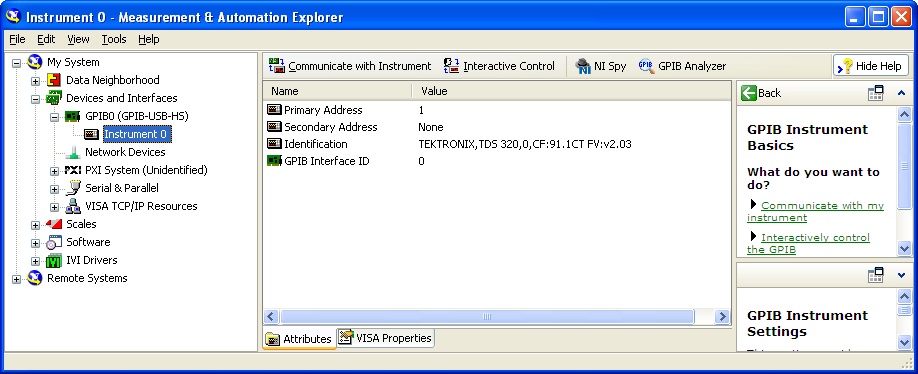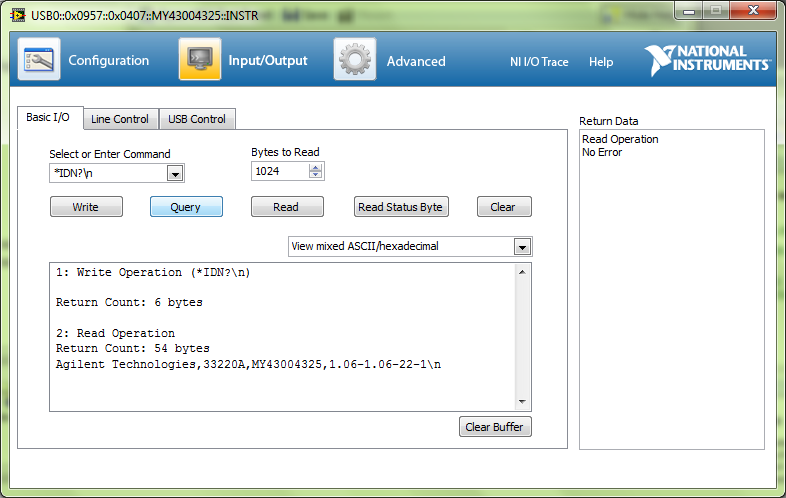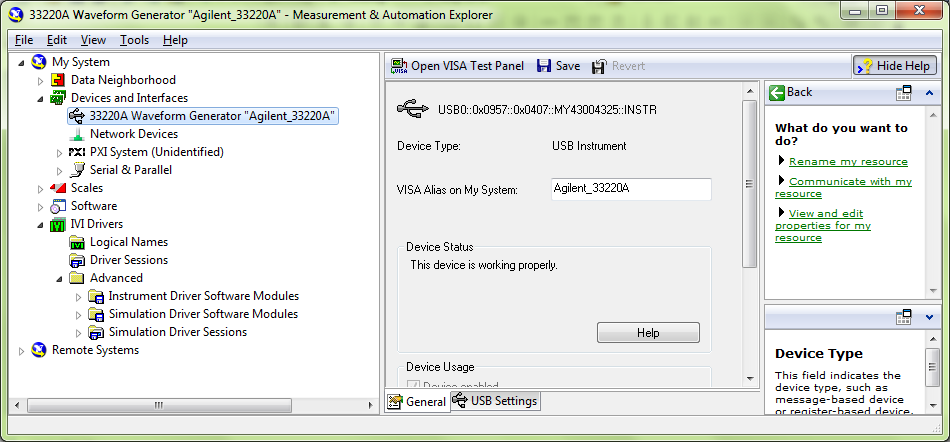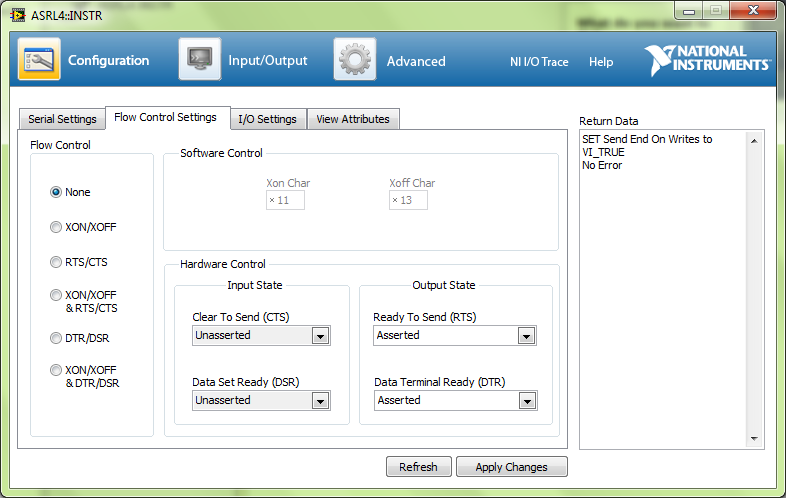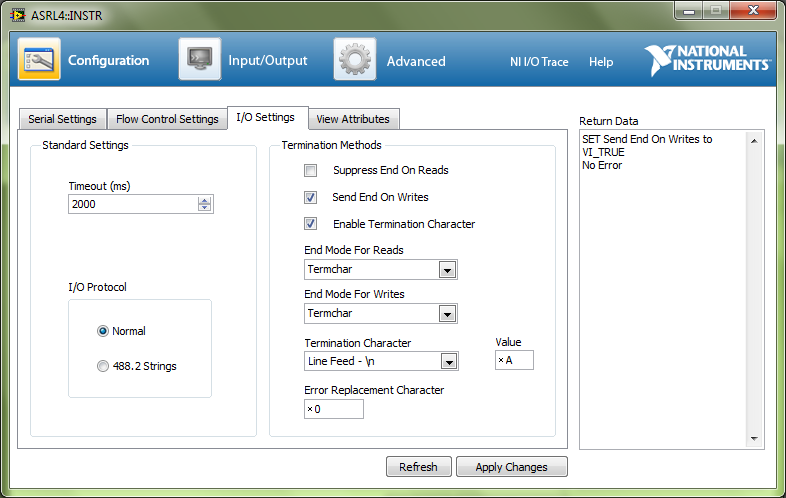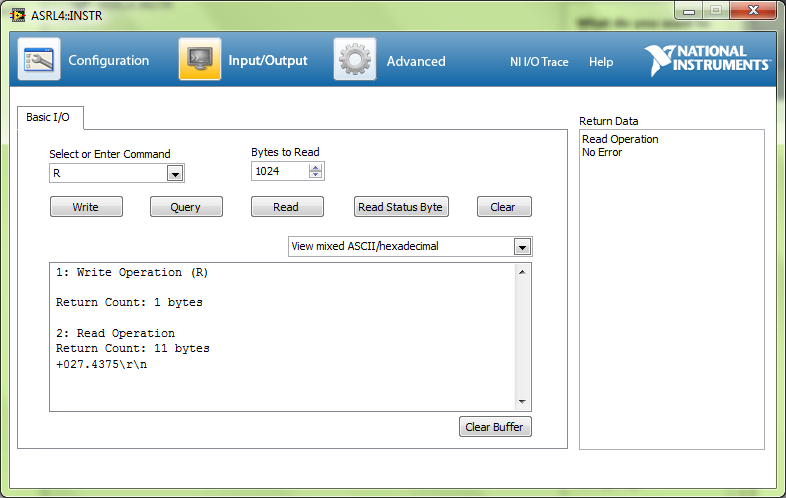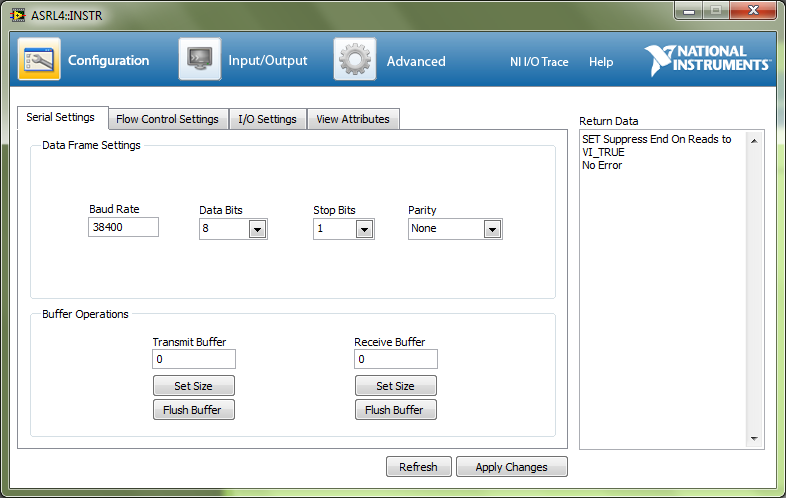„NI MAX” változatai közötti eltérés
Fuge (vitalap | szerkesztései) |
Fuge (vitalap | szerkesztései) |
||
| 1. sor: | 1. sor: | ||
[[Category:Szerkesztő:FulopGergo]] | [[Category:Szerkesztő:FulopGergo]] | ||
| − | A National Instruments Measurement & Automation Explorer (röviden NI MAX) programmal egyszerűen tesztelhetjük a műszerekkel való kommunikációt a GPIB interfészen, a soros porton, vagy TCP/IP-n keresztül vezérelt | + | A National Instruments Measurement & Automation Explorer (röviden NI MAX) programmal egyszerűen tesztelhetjük a műszerekkel való kommunikációt a GPIB interfészen, a soros porton, USB-n vagy TCP/IP-n keresztül vezérelt műszerek esetén egyaránt. |
| + | |||
| + | == Parancsok tesztelése == | ||
| + | |||
| + | Bármilyen felületen csatlakozik a műszer a számítógéphez, általánosan igaz, hogy a „?”-re végződő parancsokhoz válaszüzenet tartozik, ezekhez használjuk a Query-t, ami nem más, mint egy Write és egy Read egymás után. Ugyanakkor, ha olyan parancshoz használjuk a Query-t, amihez nem tartozik válasz, időtúllépés (timeout) hibaüzenetet kapunk. | ||
| + | |||
| + | == GPIB interfész == | ||
| + | |||
| + | # Indítsuk el a Measurement & Automation Explorert! (A laboratórium és a tanterem gépein a Windows asztalán megtalálható a program parancsikonja.) | ||
| + | # A bal oldali fában keressük meg a GPIB-USB eszközt a <tt>My System > Devices and Interfaces</tt> alatt. | ||
| + | # Jelöljük ki és kattintsunk a <tt>Scan for instruments</tt> gombra. Ekkor a GPIB-USB eszköz alatti fa kibővül az észlelt műszerekkel. | ||
| + | # Válasszuk ki a műszert, ekkor elérhetővé válik a <tt>Communicate with Instrument</tt> gomb, amire kattintva a műszernek parancsokat küldhetünk és adatot fogadhatunk. | ||
| − | |||
[[Fájl:NI_MAX_sshot.png]] | [[Fájl:NI_MAX_sshot.png]] | ||
| − | |||
| − | |||
| − | |||
| − | |||
| − | + | ||
| + | == USB interfész (VISA) == | ||
| + | |||
| + | Hasonlóképpen, az USB-n csatlakoztatott műszereket is a <tt>Devices and Interfaces</tt> fában találjuk. Jelöljük ki a műszert, és kattintsunk a <tt>Open VISA Test Panel</tt> gombra. | ||
| + | |||
| + | [[File:VISA_USB2.png]] | ||
| + | |||
| + | [[File:VISA_USB1.png]] | ||
| + | |||
| + | == Soros porti csatlakozás == | ||
| + | |||
| + | A soros porti vezérlés több | ||
| + | |||
| + | [[File:USB_homero_test4.png]] | ||
| + | [[File:USB_homero_test3.png]] | ||
| + | [[File:USB_homero_test1.png]] | ||
| + | [[File:USB_homero_test2.png]] | ||
A lap 2013. október 1., 15:50-kori változata
A National Instruments Measurement & Automation Explorer (röviden NI MAX) programmal egyszerűen tesztelhetjük a műszerekkel való kommunikációt a GPIB interfészen, a soros porton, USB-n vagy TCP/IP-n keresztül vezérelt műszerek esetén egyaránt.
Tartalomjegyzék |
Parancsok tesztelése
Bármilyen felületen csatlakozik a műszer a számítógéphez, általánosan igaz, hogy a „?”-re végződő parancsokhoz válaszüzenet tartozik, ezekhez használjuk a Query-t, ami nem más, mint egy Write és egy Read egymás után. Ugyanakkor, ha olyan parancshoz használjuk a Query-t, amihez nem tartozik válasz, időtúllépés (timeout) hibaüzenetet kapunk.
GPIB interfész
- Indítsuk el a Measurement & Automation Explorert! (A laboratórium és a tanterem gépein a Windows asztalán megtalálható a program parancsikonja.)
- A bal oldali fában keressük meg a GPIB-USB eszközt a My System > Devices and Interfaces alatt.
- Jelöljük ki és kattintsunk a Scan for instruments gombra. Ekkor a GPIB-USB eszköz alatti fa kibővül az észlelt műszerekkel.
- Válasszuk ki a műszert, ekkor elérhetővé válik a Communicate with Instrument gomb, amire kattintva a műszernek parancsokat küldhetünk és adatot fogadhatunk.
USB interfész (VISA)
Hasonlóképpen, az USB-n csatlakoztatott műszereket is a Devices and Interfaces fában találjuk. Jelöljük ki a műszert, és kattintsunk a Open VISA Test Panel gombra.
Soros porti csatlakozás
A soros porti vezérlés több